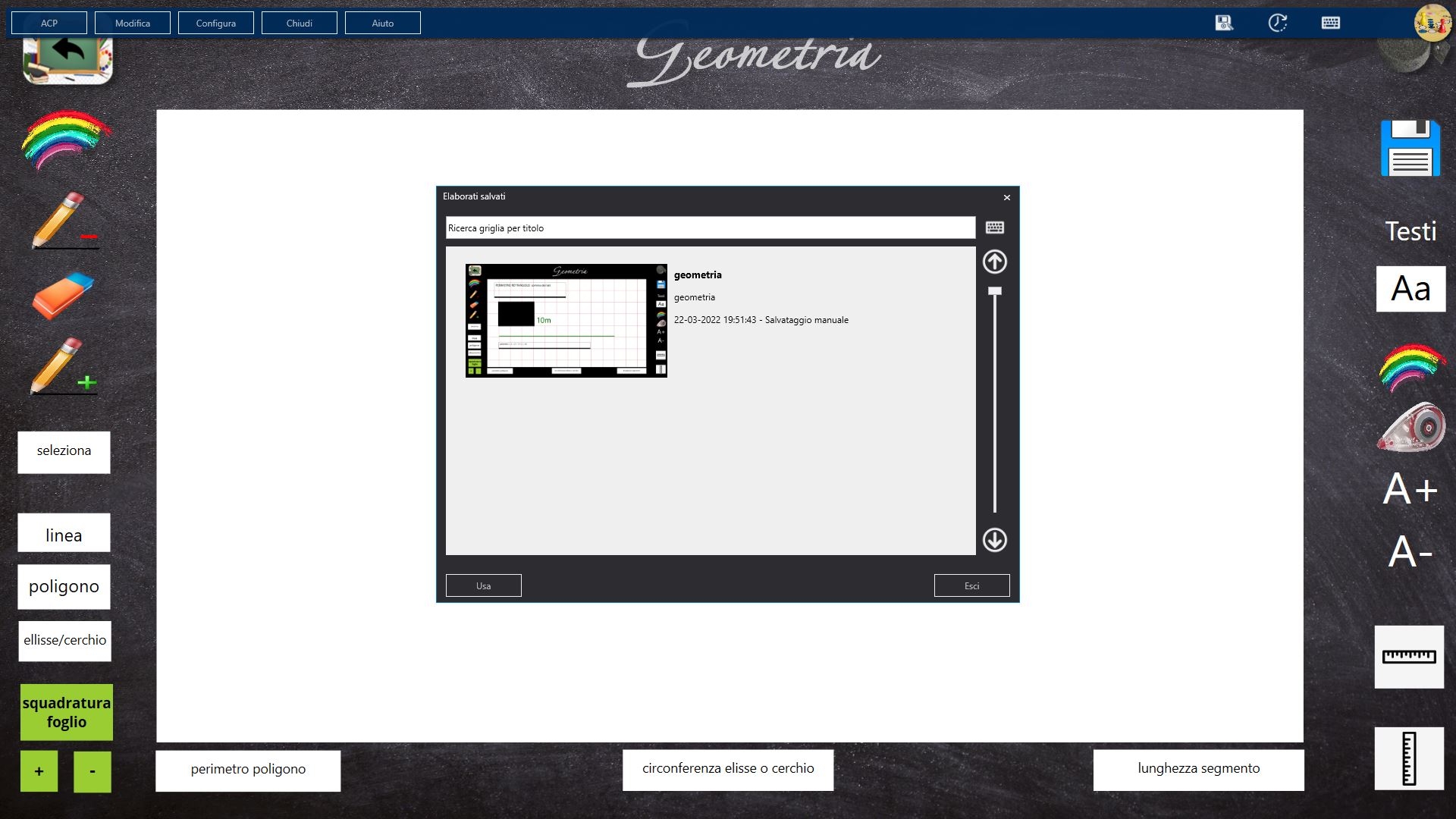
06-04-2023 07:25
[How-to] Felicitous & DidaBoard
Salvare esercizi e riaprirli nei comunicatori
Comunicatori: salvare esercizi e riaprirli successivamente
Dalla versione 2.13 di Felicitous e dalla 1.13 di DidaBoard, sarà possibile salvare ogni esercizio con i rispettivi software installati nel comunicatore, anche per comunicatori per la CAA o nel tuo tablet, e successivamente, anche a distanza di diversi giorni, recuperare il lavoro svolto per proseguire lo svolgimento della attività iniziata tempo prima.
Come configurare il software
Il salvataggio potrà essere abilitato o disabilitato accedendo al pannello di configurazione dell’utente, come riportato nel manuale, e cliccando sulla voca “Salvataggio Automatico”.
Nella scheda che sarà visualizzata saranno riportate tutte le voci necessarie per poter personalizzare il funzionamento di questa voce.
Tipologie di salvataggio
Il salvataggio presente nei software sarà di tre tipologie (tutte utilizzabili se questa funzionalità sarà impostata come attivabile dalla configurazione):
- salvataggio automatico;
- salvataggio manuale;
- salvataggio automatico alla chiusura del software;
- salva automaticamente sovrascrivendo quelli vecchi;
Salvataggio automatico
Questa modalità permetterà alla persona o studente di non preoccuparsi di salvare ogni volta lo svolgimento dell’esercizio.
Il software provvederà a salvare in automatico il lavoro svolto ogni tot minuti in base all’impostazione nell’area configurazione.
Salvataggio manuale
Questo tipo di salvataggio sarà eseguito solo ed esclusivamente su volontà della persona (nessun salvataggio sarà eseguito automaticamente se non l’unico alla chiusura del software). Il salvataggio manuale di goni esercizio potrà essere eseguito in due modalità differenti: inserendo la funzione “Salva il lavoro corrente nel database”, presente nell’elenco delle funzionalità/comandi ludico-didattici, in un elemento/cella nell’area di lavoro oppure richiamando il pulsante di salvataggio, dalla forma di un dischetto con la penna, espandendo il menu utente dall’icona in alto a destra di ogni scheda. Un messaggio avviserà dell’avvenuto salvataggio.
Salvataggio automatico alla chiusura del software
Il salvataggio alla chiusura del software sarà eseguito prima che il software venga totalmente chiuso (anche per azione involontaria).
La scheda che sarà salvata sarà quella aperta ed utilizzata poco prima che si verifichi la chiusura del software.
Salvataggio automatico sovrascrivendo i precedenti
Questa modalità permetterà di eseguire un solo salvataggio automatico sovrascrivendo quello precedente. I salvataggi manuali rimarranno memorizzati e non saranno oggetto di sovrascrittura (per eliminare questi ultimi si dovrà utilizzare l’icona a forma di cestino, nella schermata di riepilogo dei salvataggi, alla destra di ogni esercizio salvato).
Come ripristinare un esercizio salvato
Per ripristinare un esercizio svolto in passato, per proseguirne lo svolgimento, correggerlo ecc, sarà sufficiente espandere il menu utente cliccando sull’icona in alto a destra presente in ogni scheda e, successivamente, cliccando o selezionando l’icona con l’orologio ed una freccia circolare.
L’esercizio che potrà essere caricato sarà quello legato alla scheda attualmente visualizzata (dalla scheda principale dove, ad esempio, è presente un elenco di voci che poi portano ad altre schede didattiche non sarà possibile ripristinare un esercizio di geometria).
Le schede che possono essere ripristinate sono le stesse il cui svolgimento è stato eseguito sulla scheda visualizzata, questo per evitare che, ad esempio, aperta una scheda nella quale l’esercizio riguarda la scrittura di testa si possa ripristinare un esercizio riguardante altra materia totalmente differente.
Condivisione e sincronizzazione salvataggi
Tutti gli esercizi salvati potranno essere condivisi e caricati in altri dispositivi abilitati alla sincronizzazione con il device dal quale si vogliono esportare le schede salvate.
La sincronizzazione potrà essere manuale (con salvataggio nel Cloud o su chiavetta Usb) o automatica (i dati saranno automaticamente trasferiti nei devices connessi ed autorizzati tramite username e password all’accesso alle strutture/esercizi del dispositivo genitore.